如何在 Facebook 時間軸上找到舊帖子
在 Facebook 時間軸上尋找舊貼文可能很棘手,並且可能需要大量滾動。您甚至可以使用第三方應用程式和工具來實現此目的。然而,有一些簡單的方法可以搜尋 Facebook 時間線,而且您不需要透過使用外部應用程式來損害您的隱私。
使用第三方應用程式和工具時務必謹慎,因為它們可能會因未經授權存取其所有內容而危及您帳戶的安全。為了防止潛在的違規行為,建議將此類服務的使用限制在信譽良好且可靠的服務上。
當然,我很樂意對可用於檢索 Facebook 上過去內容的本機方法提供更精確的解釋。
如何找到 Facebook 上的舊帖子
有多種方法可以完成此任務,其中前兩種方法在閱讀某人或他人的提要時非常有效。此外,還有兩種技術主要集中在特定使用者的時間軸內定位條目。這些選項包括利用內建搜尋功能、探索時間軸本身內的貼文、套用時間軸過濾器以及檢查活動日誌。
透過 Facebook 搜尋尋找舊帖子
為了利用 Facebook 主頁的預先配置搜尋功能,人們只需相應地調整搜尋查詢,就可以輕鬆地在自己或另一個人的時間順序來源中找到過去的條目。這個過程可以透過電腦或行動裝置來執行,以觀察其有效性。
在搜尋「我的貼文」時,請務必注意,顯示的結果將包含您親自發布的內容或您之前在平台上查看過的資料。若要縮小搜尋參數範圍,您可以在查詢中加入其他關鍵字,例如“Rumi”,這將產生與您所需主題相關的更具體的結果。在此過程中,在執行相同的搜尋查詢後,檢索了與魯米相關的一系列先前貼文。
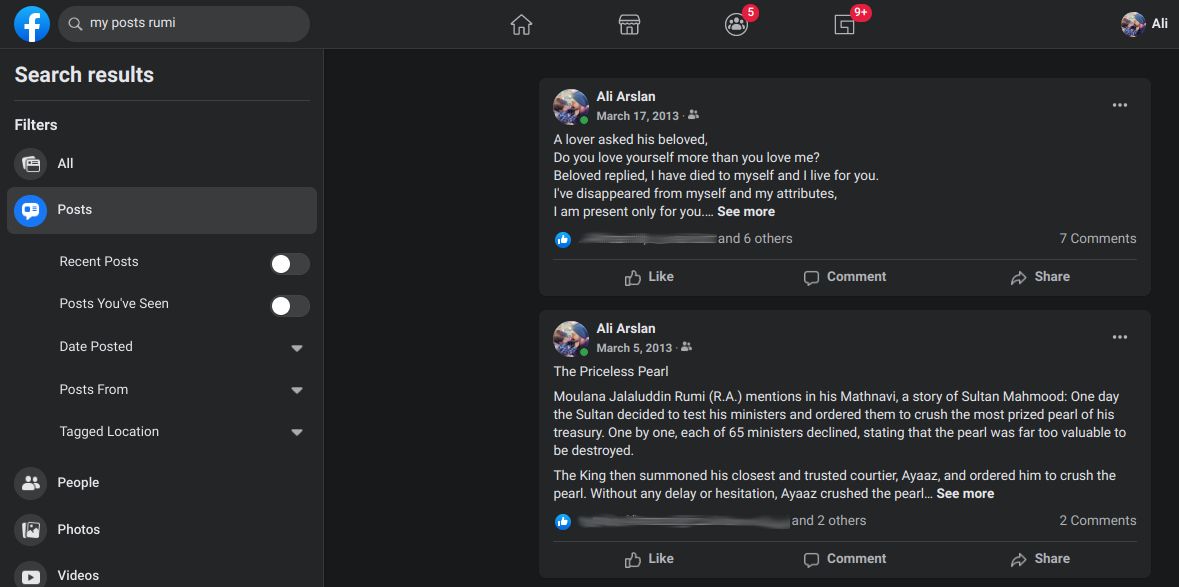
為了進一步縮小搜尋結果範圍並消除不相關的內容,您可能需要利用各種過濾機制。這種微調搜尋參數的過程可以顯著提高檢索到的信息的相關性和品質。
導航至“過濾器”部分中的“帖子”;然後,點擊“帖子來自”,然後從下拉式選單中選擇“您”。這將確保所有顯示的帖子都是由您創建的。
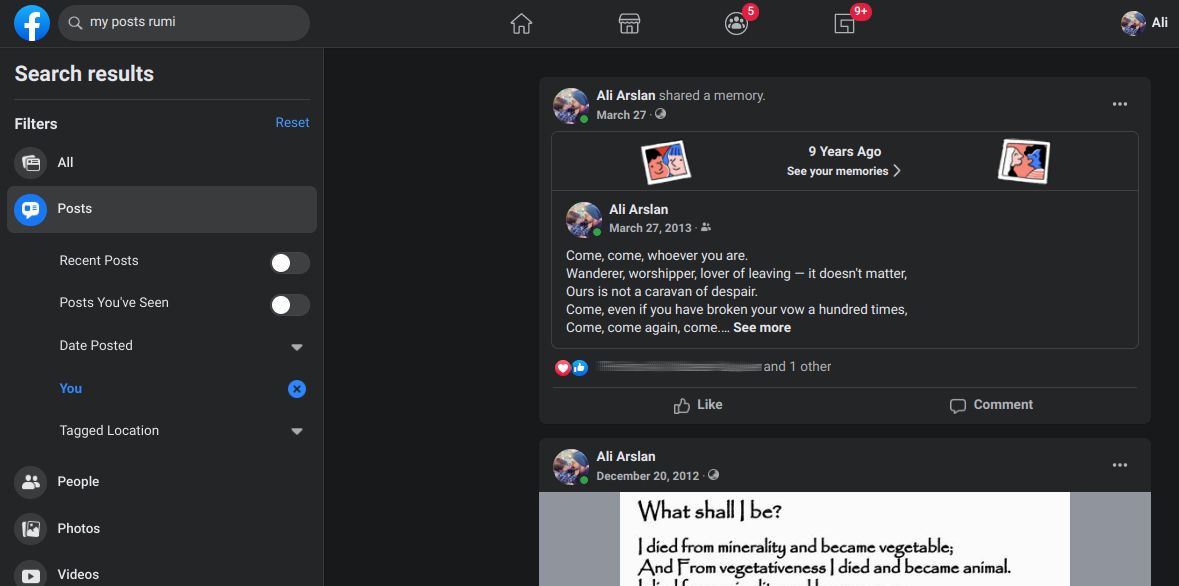
如果前面提到的方法沒有產生預期的結果,人們可以選擇透過選擇貼文發佈的特定年份來縮小搜尋範圍。為此,請導航至“過濾器”部分中的“帖子”,然後選擇“發布日期”。從這裡,您可以選擇相關年份並僅查看該時間範圍內的帖子。
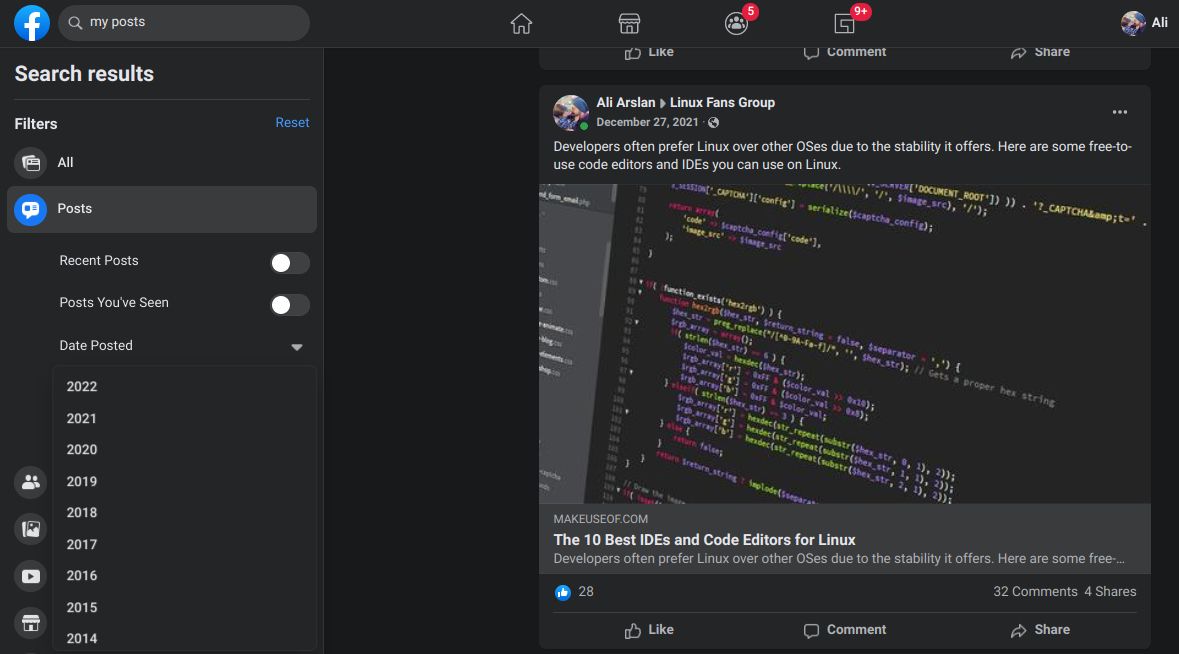
除了使用「貼文來源」、「發佈日期」、「最近貼文」、「您看過的貼文」和「標記位置」篩選器來過濾搜尋結果之外,人們還可以利用這些選項進一步縮小搜尋條件。 「最近貼文」選項允許檢索在指定時間範圍內上傳的貼文。同時,「您看過的貼文」篩選器使用戶可以查看他們之前在平台上查看過的內容。最後,「標記位置」功能為個人提供了根據地理區域或感興趣的區域定位貼文的機會。
當您想在時間軸中尋找照片或剪輯時,您會在「濾鏡」部分中找到替代方案。定位媒體內容的過程與先前描述的過程相當;然而,此選項提供了專門針對每種介質量身定制的較小的過濾器選擇。此外,探索從 Facebook 下載圖像和影片的方法可能也是值得的。
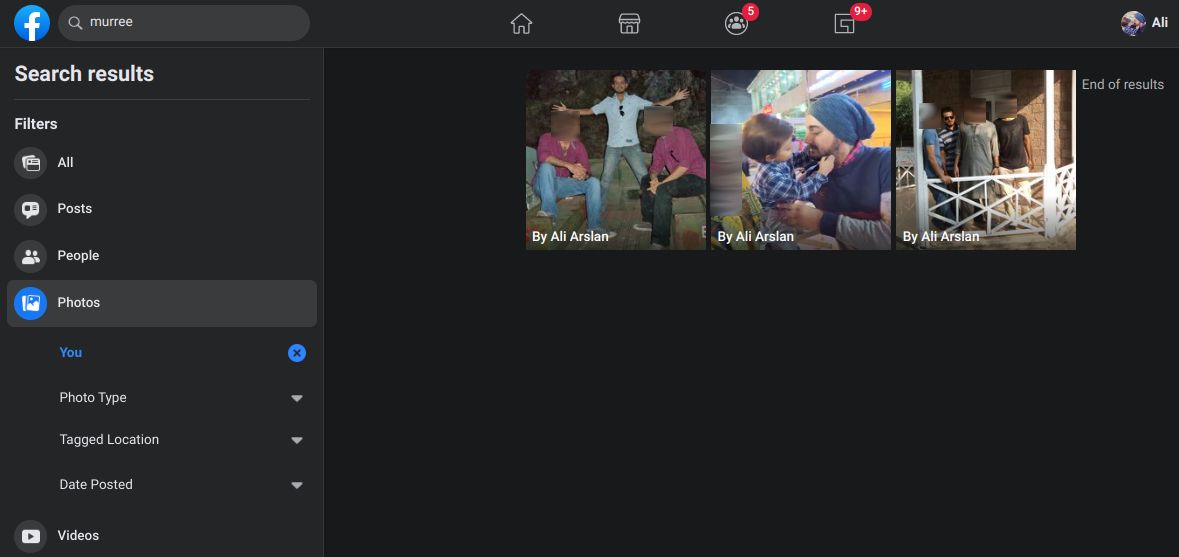
對各種搜尋參數和過濾器的試驗使用戶能夠有效地從時間軸中找到帖子。透過應用不同的篩選器選擇可以實現搜尋條件的定制,以便根據個人偏好自訂搜尋結果。
事實證明,透過結合資訊標題和詳細描述來優化我們的社群媒體互動內容可以增強我們個人數位檔案中的可搜尋性。該策略有助於演算法進行基於關鍵字的搜尋期間的檢索過程,該演算法掃描這些上下文元素。此外,可以透過在自己的時間線上對外部發文實施限制來保持整潔的線上形象,從而最大限度地減少視覺幹擾並保持優美的外觀。
要在個人時間線上搜尋過去的條目,程式保持相對一致。只需輸入“Facebook 朋友的姓名貼文關鍵字”,將“Facebook 朋友的姓名”替換為適當的名字,然後根據需要插入“關鍵字”。利用前面概述的標準,人們還可以應用過濾器來細化搜尋結果。
使用 Facebook 時間軸上的搜尋選項
如果您在使用初始方法過濾搜尋結果時遇到困難,可以在您自己或其他人的時間軸中找到替代搜尋選項。若要存取此選項,請點擊「編輯個人資料」按鈕正下方的省略號 (…) 圖標,導航至包含所需貼文的 Facebook 個人資料頁面。從那裡選擇“搜尋”功能。
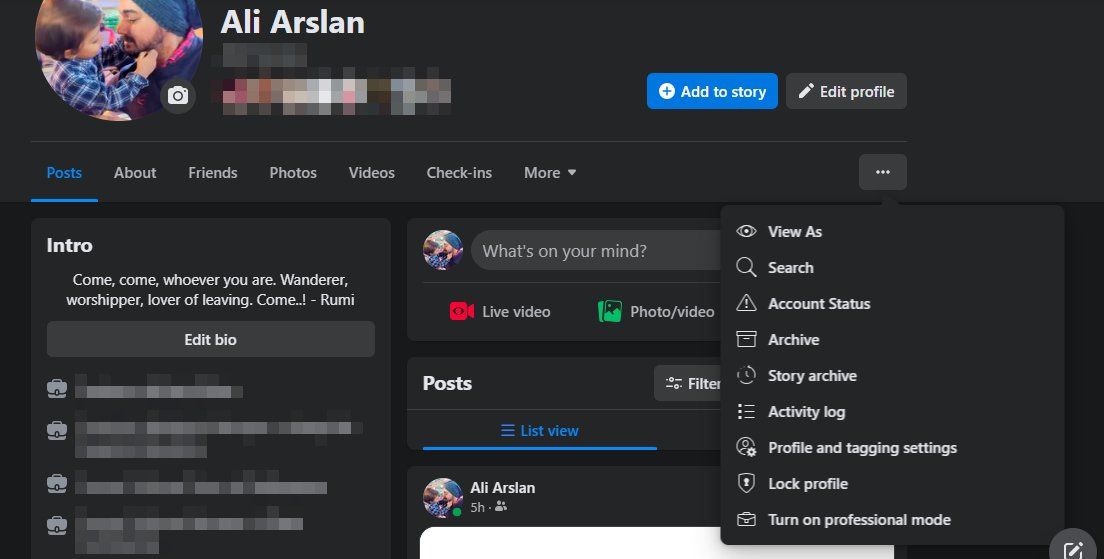
透過利用這種特殊的搜尋功能,所有檢索到的結果將直接連接到單一的時間順序,從而產生更集中的查詢線索。值得注意的是,人們可以直接搜尋指定的關鍵字,而無需鍵入「我的貼文」或「John Doe 貼文」。此外,用於縮小搜尋範圍的標準與初始方法中提供的標準相當。
在時間軸上使用濾鏡
有時,當搜尋特定貼文因對其內容或上下文不清楚而變得具有挑戰性時,在時間軸內使用篩選器可能比依賴基於關鍵字的搜尋或進階搜尋參數更有效。
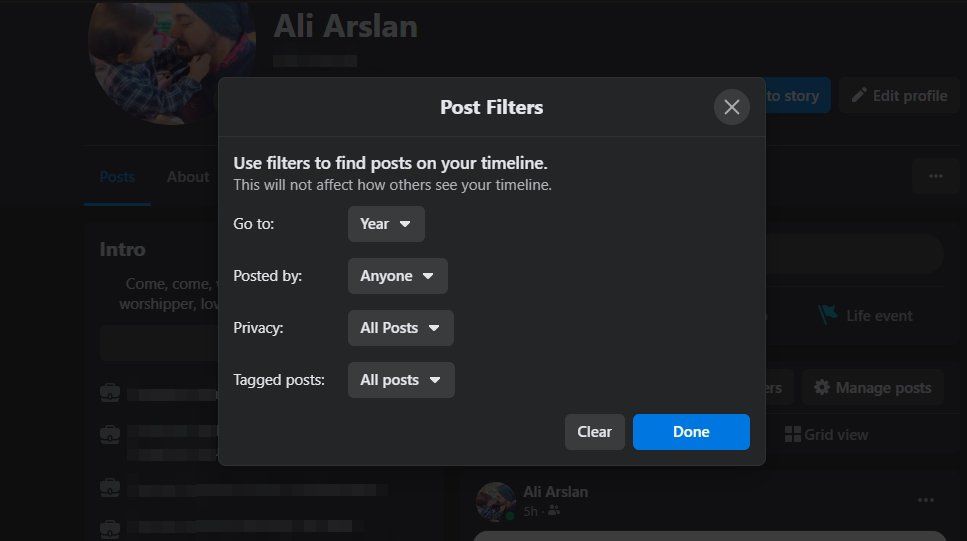
若要存取貼文篩選器,請導覽至您想要查看特定貼文的使用者個人資料頁面,然後選擇「貼文」旁的「篩選器」。在您的時間軸中,您可以套用各種篩選器,例如按出版年份、作者身份、內容隱私設定或已標記的貼文排序。透過利用這些選項,您可以有效地優化搜尋結果並快速找到所需的資訊。
儘管人們可以利用另一個人的時間順序提要通過年度過濾器來縮小內容範圍,但與在自己的帳戶中進行搜索相比,由於其局限性,這種方法在仔細閱讀其他人的條目時效果較差。
在時間軸上使用活動日誌
事實上,活動日誌是檢索過去內容的寶貴資源,而這些內容可能無法透過標準搜尋輕鬆找到。要存取此功能,只需點擊個人化來源中「編輯個人資料」按鈕正下方的三個點即可。
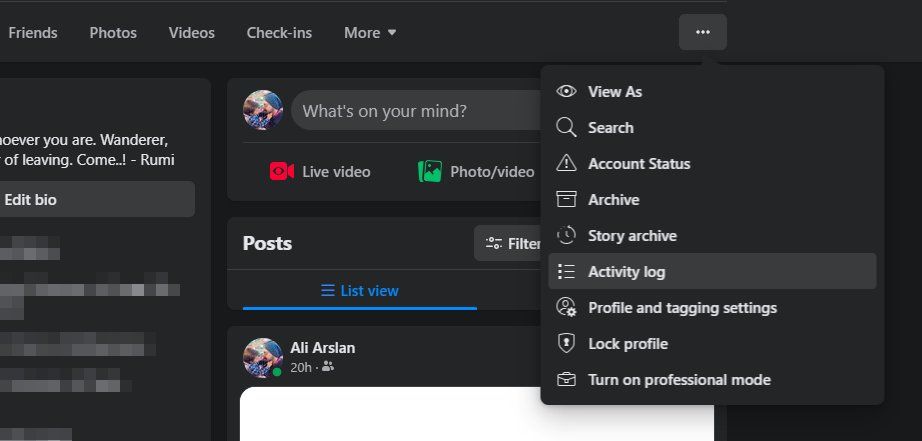
造訪「活動日誌」頁面後,會出現多種查找遺失內容的可能性。在該工具的主頁上,使用者可以存取先前搜尋過的影片和觀看過的影片等資訊。在某些情況下,這些項目可能很難透過傳統的搜尋方式發現,因此求助於活動日誌成為有利的替代方案。
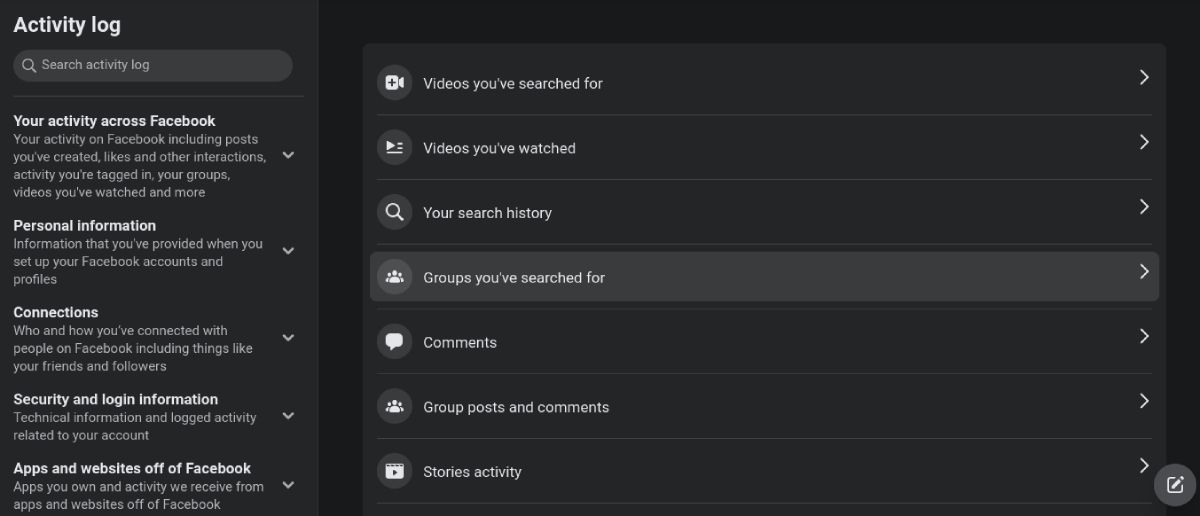
事實上,位於左側的側邊欄選單允許用戶透過從「您在 Facebook 上的活動」、「個人資訊」、「聯絡」等各種類別中進行選擇來過濾他們的活動日誌。這些類別包含許多子類別,這些子類別可以在完善個人活動日誌方面提供更大程度的特異性。在大多數情況下,貼文可以在「您在 Facebook 上的活動」類別中找到。此外,如果用戶在尋找特定貼文時遇到困難,他們可以選擇在其活動日誌中進行搜尋。
輕鬆搜尋舊的 Facebook 帖子
使用提到的方法,您可以在出版或研究攝影時使用這些方法,以找到您的魯班或您的目標或評論。根據簡歷,說出在具體情況下使用的方法:
當人們熟悉貼文或圖像中存在的主題時,可以利用前述搜尋技術,使得它們適用於細讀個人和外部內容來源。
如果您不熟悉相關關鍵字,那麼在按特定時間表搜尋內容時,使用時間軸過濾器可能會很有優勢。然而,這些過濾器在瀏覽其他過濾器的時間軸方面存在一定的限制。
如果人們發現自己陷入這樣的困境:他們忘記了與他們想要的Facebook 內容相關的特定關鍵字,同時又不確定該關鍵字是否存在於他們的個人化提要中,那麼上述解決方案可能會很有用。在這種情況下,使用活動日誌功能可能會很有利,該功能提供了一系列有價值的替代方案供仔細閱讀。
事實上,為提交的內容撰寫標籤或敘述可能會被證明是有利的。這種方法有利於稍後檢索相關內容。